将 VSCode 配色方案应用到 Keil uVision5
放眼整个嵌入式软件设计领域,Keil uVision 在一众集成开发环境(IDE)中显得尤为突出,其集中了编辑、编译 / 连接、调试等一系列功能,主要为 C 语言和汇编语言编程提供支持。
事实上,IDE 面面俱到也会带来一些问题,最重要的当然是编译器、调试器等组件不易模块化(MSVC: ?)。除此之外,其界面的配色方案通常也落后于 Visual Studio Code 等编辑器。说回 Keil5,将编译器、调试器接入 VSCode 当然可行——如 Keil Assistant 插件,但可能失去一部分重要功能,以至于要来回切换(模块化gkd);相比之下,将 VSCode 配色方案应用到编辑器无疑更加方便,配置难度更低。

相关工具版本号如下(这次还挺少):
Keil uVision: MDK-ARM 5.38a

开始之前想跟大家说的话:
这次只需要修改 global.prop 文件即可,虽然过程并不复杂,但最好先进行备份,因为该文件中还包含其他设置,不慎覆盖尚可恢复(设置嘛,大不了推倒重来)。
看了看 VSCode 最新版 1.76.1 的界面,配色方案似乎没什么大的变动,赢。

使用合适的文本编辑器打开 Keil5 安装目录下的 UV4\global.prop,寻找以下设置并做相应修改(注意备份):
下一行的 edge.colour=#66FAFA 不知道用在哪里,未做修改。
完整的 global.prop 内容如下(包含其他设置):
由于 Keil5 似乎在退出时才将配置写入文件,因此修改需要在退出软件后进行。

修改后效果如下:
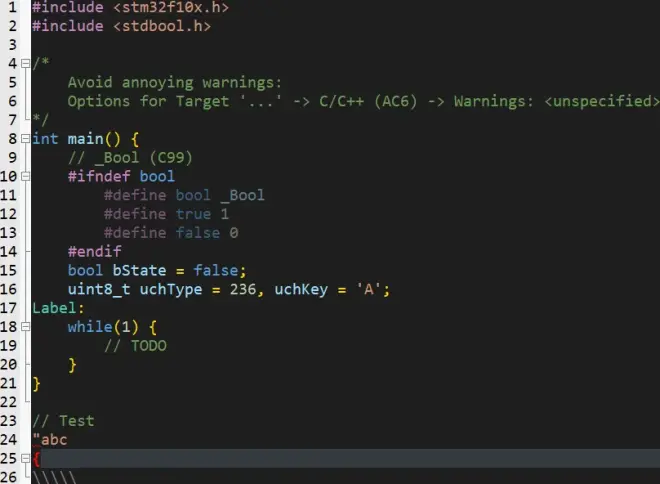
可以看到,该方案并不完美,问题集中在运算符与括号颜色相同、部分类型 / 属性未正确着色这两方面(没办法,设置就一项),但就整体效果而言足够了。至于代码界面之外的窗口,由于其使用的是系统控件,大概是要大改的。
快捷键呢?我不到啊(

当然,上述方法仅供参考,将工程管理和编译调试完全从 IDE 中分离出来才是根本解决方法,这就得看各位如何实现了。
终于摸出来一篇了......

